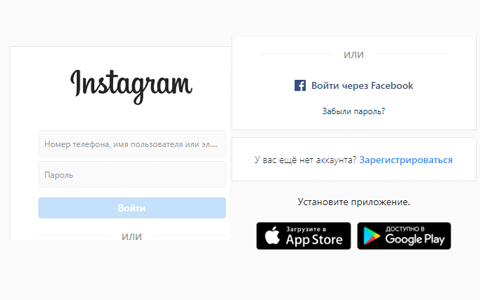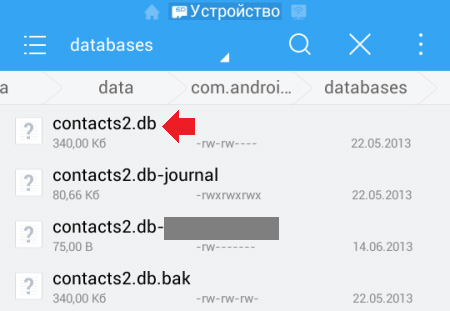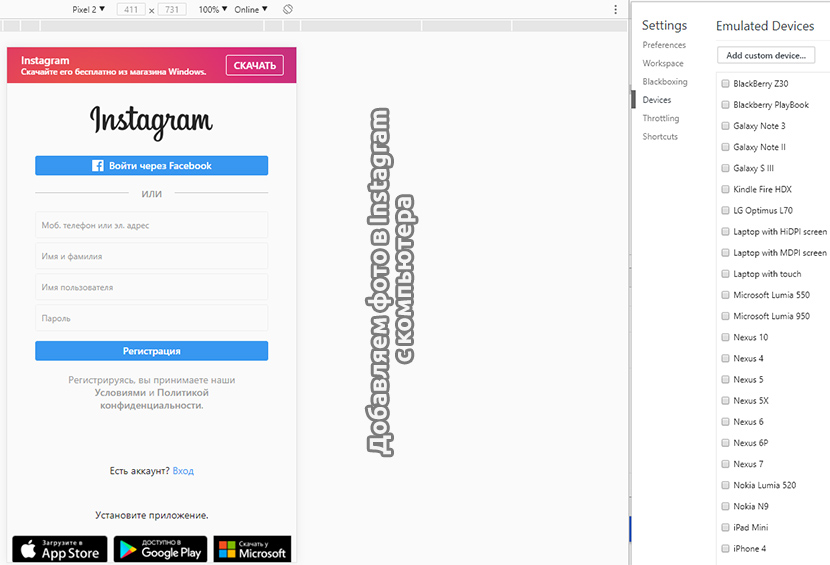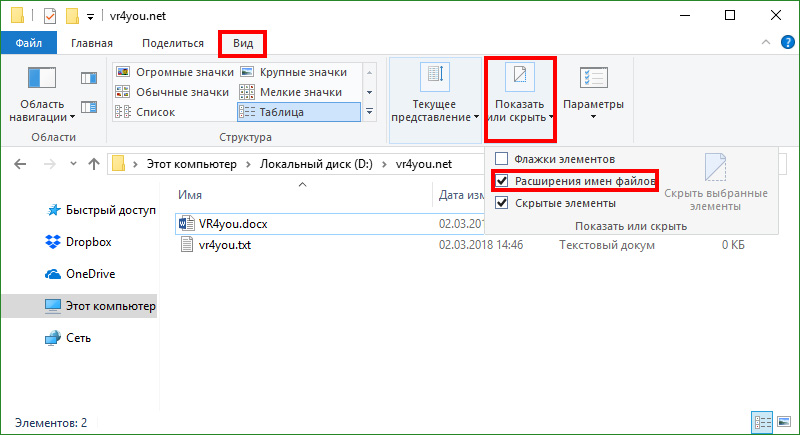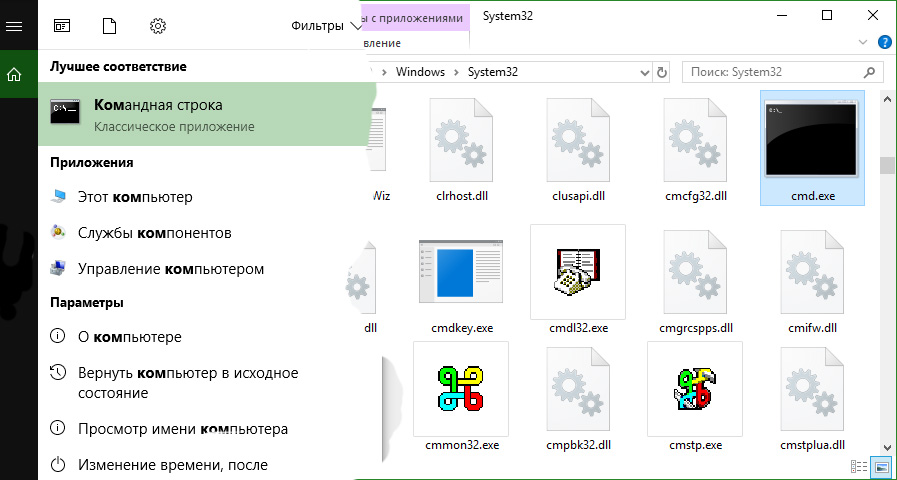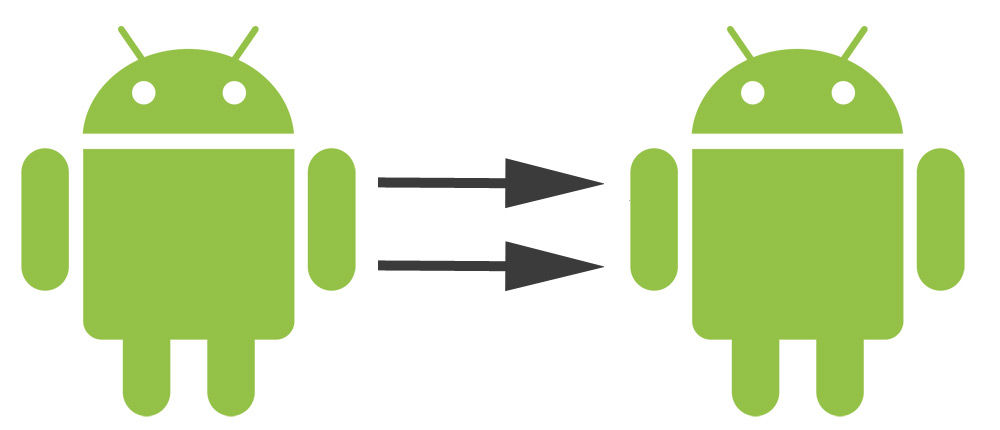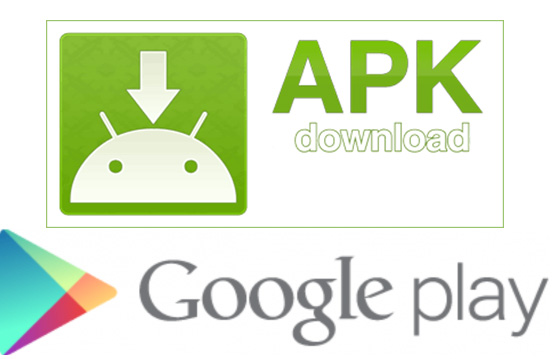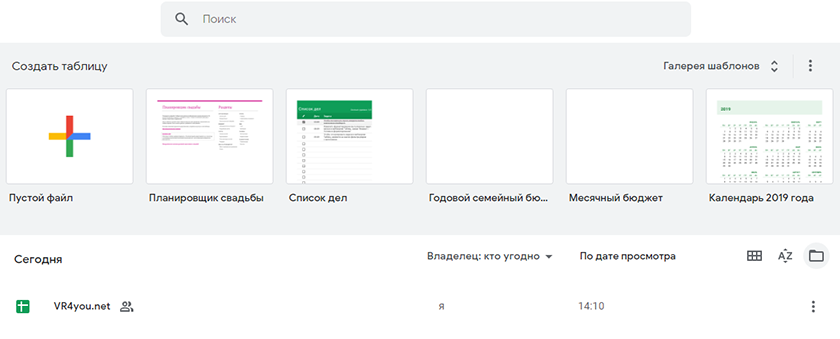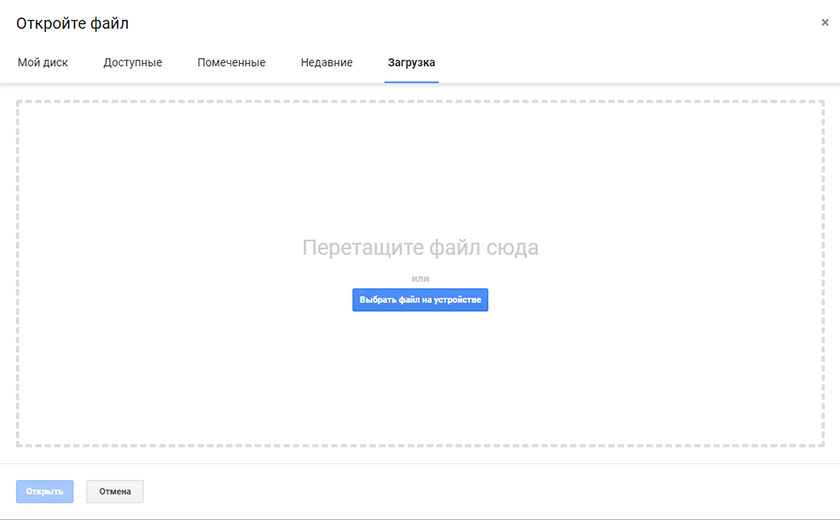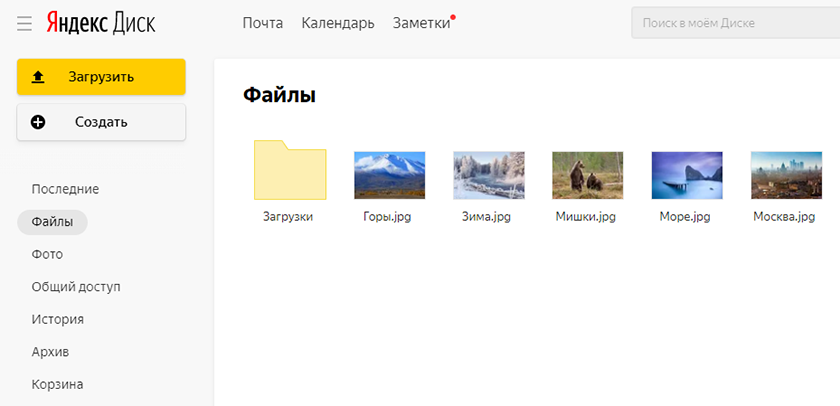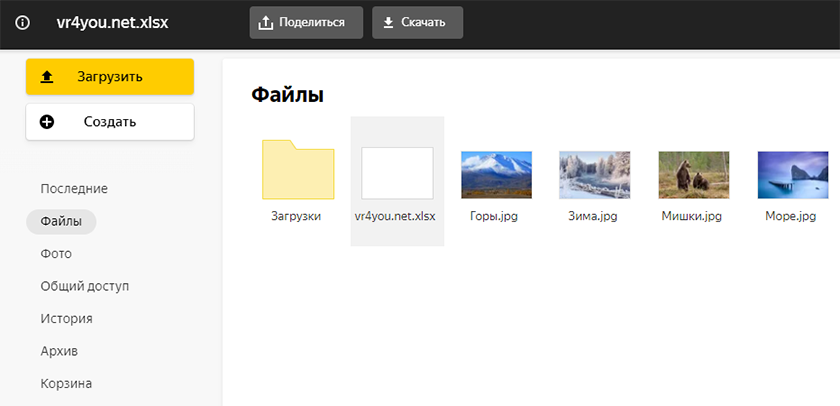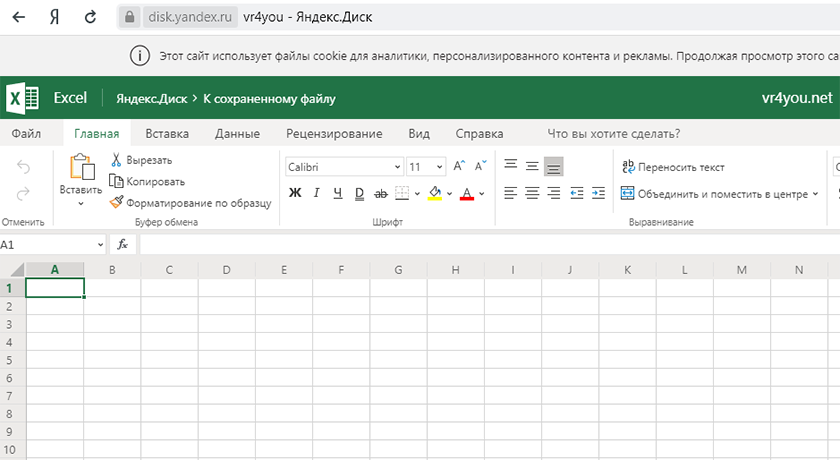Способы открытия файла xlsx на компьютере
Часто пользователям компьютера приходится взаимодействовать с файлами, с форматом которых они еще не сталкивались. XLSX – это обновленный формат документа таблиц Excel (применяемый с версии Excel 2007). Распишу способы и применяемые программы для открытия файла с таким расширением.
Содержание:
Быстрый способ (с интернетом)
Если установленных программ, взаимодействующих с документом на компьютере нет, но есть доступ в интернет, воспользуйтесь облачными сервисами.
Таблицы Google:
- Перейдите по адресу google.com/spreadsheets.
- Авторизуйтесь (нужна учетная запись Google).
- В углу справа, нажмите на иконку папки.
![]()
- Щелкните вкладку «Загрузки».
![]()
- Перетащите файл xlsx туда.
- Ожидайте автоматическое открытие файла сразу после загрузки.
Яндекс Диск:
- Перейдите на Яндекс.Диск.
- Нажмите «Загрузить».
![]()
- Выберите файл.
- Двойным кликом нажмите на него чтобы открыть.
![]()
- Таблица откроется в новой вкладке.
![]()
Долгий способ (интернет нужен только для загрузки ПО)
Можно скачать программное обеспечение и установить на компьютер, для постоянного взаимодействия с Excel таблицами.
Для этого подойдут:
- MS Office Excel – лицензия платная, есть пробный период, доступна по подписке. Самый богатый функционал программы, по сравнению с конкурентами.
- Apache OpenOffice (Электронная таблица) – лицензия Apache0, бесплатное использование. Стандартных функций достаточно для чтения, редактирования, применения формул и форматирования.
- LibreOffice (Электронная таблица) – еще одна альтернатива Excel. Пакет программ разработан как бесплатная альтернатива MS Office 2010.
Минусы альтернативных таблиц в том, что при открытии документа со сложной структурой могут сместится или урезаться информация. Но это скорее, как исключение, а не правило.
Читайте также: